ホーム > パソコンを使用してラベルを作成して印刷する > P-touch Editorを使用してラベルを作成する(Windows)
P-touch Editorを使用してラベルを作成する(Windows)
プリンターをパソコンとともに使用するには、P-touch Editorとプリンタードライバーをインストールします。
最新のドライバーとソフトウェアについては、サポートサイト(support.brother.co.jp)で、お使いの機種のソフトウェアダウンロードページにアクセスしてください。
- P-touch Editor
 を起動します。
を起動します。 Windows 10/Windows Server 2016/Windows Server 2019の場合:
をクリックするか、デスクトップ上のP-touch Editorアイコンをダブルクリックします。
Windows 8.1/Windows Server 2012/Windows Server 2012 R2の場合:
アプリ画面上のP-touch Editorアイコンをクリックするか、デスクトップ上のP-touch Editorアイコンをダブルクリックします。
Windows 7
をクリックするか、デスクトップ上のP-touch Editorアイコンをダブルクリックします。
P-touch Editorが起動します。 - 以下のいずれかを行います。
- 既存のレイアウトを開くには、開く(1)をクリックします。
- プリセットレイアウトをデータベースに接続するには、データベースを接続する(2)の隣のチェックボックスを選択します。
- 新しいレイアウトを作成するには、新しいレイアウト枠内(3)をダブルクリックするか、新しいレイアウト枠内(3)をクリックしてから→をクリックします。
- プリセットレイアウトを使用して新しいレイアウトを作成するには、カテゴリーボタン(4)をダブルクリックするか、カテゴリーボタン(4)を選択して→をクリックします。
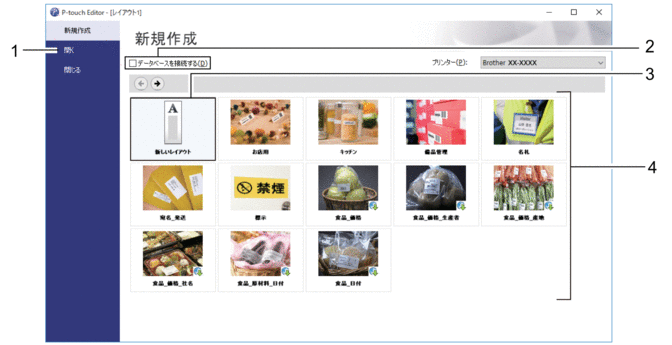
 起動時のP-touch Editorの動作を変更するには、P-touch Editorのメニューバーでをクリックして、オプションダイアログボックスを表示します。左側で、全般項目を選択してから、起動時の設定下の動作リストボックスで希望の設定を選択します。
起動時のP-touch Editorの動作を変更するには、P-touch Editorのメニューバーでをクリックして、オプションダイアログボックスを表示します。左側で、全般項目を選択してから、起動時の設定下の動作リストボックスで希望の設定を選択します。
このページは役に立ちましたか?



